Win10下使用命令提示符关闭Windows Defender的技巧
windows10正式版系统给我们提供了WidowDefeder服务,它能够更好地保护电脑安全。不过,一些用户反馈自己比较习惯使用其他安全软件,就想将Windows Defender服务关闭掉,这该如何操作呢?今天,系统城小编要给大家介绍Win10使用命令提示符禁止“Windows Defender”的具体方法。
推荐:w10正式版系统下载
步骤如下:
1、Win键+R,运行cmd ,打开命令提示符;
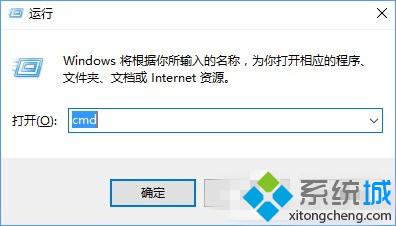
2、打开“命令提示符(管理员)”,然后输入:
reg add “HKEY_LOCAL_MACHINE\SOFTWARE\Policies\Microsoft\Windows Defender” /v “DisableAntiSpyware” /d 1 /t REG_DWORD /f
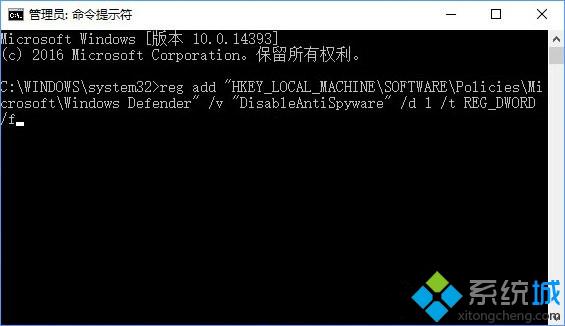
3、在重启电脑之后,可以看到各种Windows Defender相关的进程都没了,设置中的“Windows Defender”里面的各种功能也处于灰禁状态了,如下图所示。
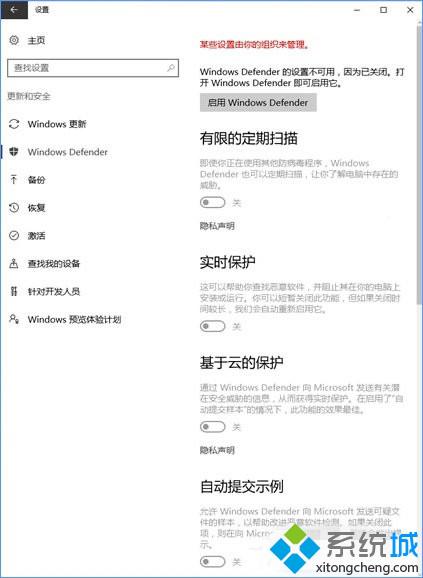
PS:如果你后悔了,又想启动Windows Defender,可以按如下操作:
1、Win键+R,运行 regedit ,打开注册表编辑器;
2、定位到 HKEY_LOCAL_MACHINE\SOFTWARE\Policies\Microsoft\Windows Defender ;
3、删掉 DisableAntiSpyware 这个键值即可。
Win10下使用命令提示符关闭Windows Defender的技巧就为大家介绍到这里了。若是大家禁用完又后悔了,那么可以按照小编补充的方法进行操作。
相关教程:win defender怎么关闭defender实时保护禁用家庭版禁用defender命令提示符运行exeiperf使用方法windows我告诉你msdn版权声明:以上内容作者已申请原创保护,未经允许不得转载,侵权必究!授权事宜、对本内容有异议或投诉,敬请联系网站管理员,我们将尽快回复您,谢谢合作!










